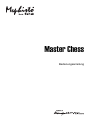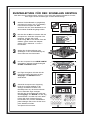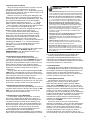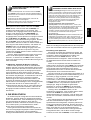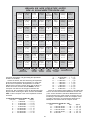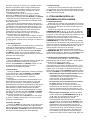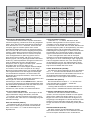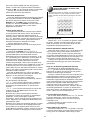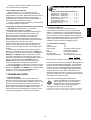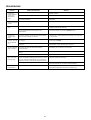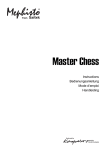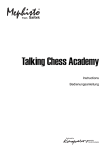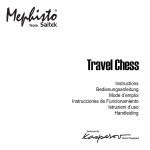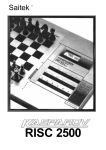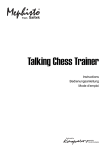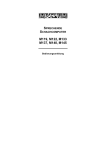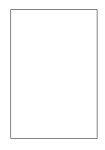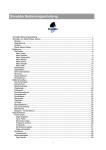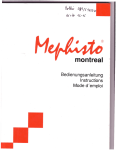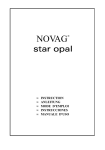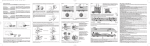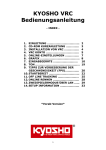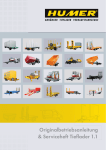Download Mephisto Master Chess
Transcript
Master Chess Bedienungsanleitung KURZANLEITUNG FÜR DEN SCHNELLEN EINSTIEG Falls Sie sofort eine Partie spielen möchten, ohne vorher das gesamte Handbuch zu lesen, dann folgen Sie den Anweisungen in dieser Kurzanleitung! 1 Stecken Sie das Netzteil an (mitgeliefert) oder legen Sie sechs "AA" (Typ AM3/R6) in den Schachcomputer ein. Bitte versichern Sie sich, dass die Batterien mit der korrekten Polarität eingelegt werden. 2 Drücken Sie auf GO und schalten Sie den Computer ein. Sollte der Computer nicht reagieren, drücken Sie auf die Einbuchtung ACL in der oberen Ecke des Gerätes, (gleich neben dem Adapterstecker) wie in Abschnitt 1.1 und 7.1 beschrieben. 6 x AA/AM3/R6 GO 8 7 3 6 Stellen Sie die Schachfiguren zum Spielbeginn in der Grundaufstellung auf, wobei Weiß auf Ihrer Seite steht. 5 4 3 2 1 A B C D E F G H 4 5 Um den Computer für eine NEUE PARTIE einzustellen, drücken Sie gleichzeitig die CLEAR und ENTER Tasten. CLEAR ENTER NEW GAME Um Züge einzugeben, drücken Sie die Figuren bei jedem Zug leicht auf das Ausgangs- und Zielfeld auf dem Schachbrett. DRUCK DRUCK 6 Sobald Ihr Computer zum Gegenzug bereit ist, erscheint selbiger in der Anzeige. Zusätzlich leuchten zwei Randlämpchen auf, die die Koordinaten der zu ziehenden Figur anzeigen. Drücken Sie die Computerfigur leicht auf das Ausgangs- und Zielfeld, um den Zug abzuschließen. Und das war schon alles! Führen Sie Ihren nächsten Zug wie beschrieben aus. Drücken Sie STOP zu jeder beliebigen Zeit, wenn Sie den Computer abstellen möchten. Viel Spaß bei Ihrer Partie! ዛዒዓዔዕዖዘዙዜ ዑ尷尽尻就尯尹尿尵ዑ ዐ屁屃屁屃屁屃屁屃ዐ ዏ巀居巀居巀居巀居ዏ ዎ居巀居巀居巀居巀ዎ ው巀居巀居屄居巀居ው ዌ居巀居巀居巀居巀ዌ ዋ屄层屄层巀层屄层ዋ ዊ尶局尺尴尮尼尾尸ዊ ዝዒዓዔዕዖዘዙዞ ዛዒዓዔዕዖዘዙዜ ዑ尷尽尻就尯尹尿尵ዑ ዐ屁屃屁屃居屃屁屃ዐ ዏ巀居巀居巀居巀居ዏ ዎ居巀居巀屁巀居巀ዎ ው巀居巀居屄居巀居ው ዌ居巀居巀居巀居巀ዌ ዋ屄层屄层巀层屄层ዋ ዊ尶局尺尴尮尼尾尸ዊ ዝዒዓዔዕዖዘዙዞ 8 7 DEUTSCH 6 5 4 3 GO STOP LEVEL POSITION OPTION INFO TAKE BACK BLACK /+ WHITE /– CLEAR ENTER 2 1 A B C D E F G H NEW GAME TASTEN UND AUSSTATTUNGSMERKMALE 1. SENSOR SCHACHBRETT: Jedes Feld enthält einen Drucksensor, der alle Züge automatisch registriert. Innerhalb der Spielstufenfunktion registrieren Sie die Stufenänderung, und in der Spielartauswahl die Änderung der Spielart. 2. ACL (Löschen): An der oberen Kante des Gerätes (neben dem Hauptadapteranschluß). Dient zur Auflösung statischer Entladungen nach dem Einsetzen neuer Batterien. 3. HAUPTADAPTERANSCHLUß: Steckdose für den Mephisto Hauptadapter. 4. BATTERIENFACH: Benötigt sechs “AA” (Typ AM3/R6) Batterien. 5. LCD ANZEIGE: Zeigt Züge und Zuginformation während einer Partie an. Kann auch zur Spielstufenauswahl, Stellungskontrolle, zur Zusatzfunktionswahl, zum Eingeben von Stellungen, Abrollen der Bildschirminformationen und anderen Spielinformationen benutzt werden. 6. SPIELTASTEN a. GO TASTE: Drücken, um den Computer anzuschalten b. STOP TASTE: Drücken, um den Computer abzustellen. Wenn abgestellt, speichert der Computer die momentane Brettstellung und Züge des laufenden Spiels (bis zu etwa 200 individuelle Züge) für über ein Jahr. c. LEVELTASTE: Drücken, um die Spielstufe einzugeben. Drücken Sie LEVEL innerhalb der Funktion, um bis zu acht Stufen zu überspringen. d. FIGURENTASTE (尯, 尳, 尷, 尻, 尿, oder 屃): Anwenden zur Überprüfung und Einstellung von Positionen, und zur Bauernumwandlung. e. POSITIONTASTE: Zur Eingabe und Änderung der Brettstellungsfunktion. f. OPTION TASTE: Drücken, um Zusatzfunktionen, Einstieg in gespeicherte Partien oder Anzeigemöglichkeiten zu ändern. g. INFO TASTE: Zur Anzeige von Spielinformation und um den Rechenvorgang zu beobachten. h. TAKE BACK TASTE: Drücken diese Taste, um einen Zug (auf jeder beliebigen Seite) zurückzunehmen. Sie können bis zu 200 individuelle Züge zurücknehmen. i. SCHWARZ/+ UND WEIß/- TASTEN: Zum Wechseln der einzelnen Stufen in der Stufenfunktion und zum Durchlaufen der Wahlmöglichkeiten in der Zusatz- und Informationsfunktion. Kann auch zur Auswahl der Farbe in der aktuellen Stellungsfunktion benutzt werden. j. CLEAR TASTE: Drücken, um Zusatzfunktion, Stellungskontrollfunktion, Zwei-Spieler-Stufe und Stellungseingabefunktion abzuschalten. Drücken, um Spielstufenfunktion abzuschalten ohne die Stufe zu ändern (außer wenn Sie vorher die Spielfelder zur Stufeneinstellung benutzt haben, in welchem Fall CLEAR als ENTER wirkt und in eine neue Stufe einsteigt). Zusammen mit der ENTER TASTE drücken, um den Computer für eine neue Partie einzustellen. k. ENTER TASTE: Drücken, um Seiten mit dem Computer zu wechseln; während des Rechenvorganges drücken, um den Computer zum Gegenzug zu zwingen. Kann auch zum Löschen des Schachbrettes in der Stellungseingabefunktion, um Zusatzfunktionen zu aktivieren bzw. abzuschalten, um zwischen rückwärts und vorwärts in der Zwei-Spieler-Stufe zu wechseln, und zum Abschalten der Stufenfunktion nach Wechsel der Spielstufe benutzt werden. Zusammen mit der CLEAR TASTE drücken, um den Computer für eine neue Partie einzustellen. l. NEUE PARTIE: Gleichzeitig CLEAR und ENTER drücken, um den Computer für ein neues Spiel einzustellen. Dann ENTER abschalten bevor Sie CLEAR abschalten. 7. RANDLÄMPCHEN: Dient zur Anzeige von Spielzügen, Zurücknahme von Zügen und zur Überprüfung und Einstellung von Brettstellungen. 17 EINLEITUNG SPEZIELLE AUSSTATTUNGSMERKMALE AUF EINEN BLICK! Wir gratulieren Ihnen zum Erwerb dieses aufregenden, neuen Schachcomputers. Perfekt abgestimmt für alle Fertigkeitsstufen kann dieser Computer sein, was immer Sie wollen - ein fordernder Gegner, der selbst die Fähigkeiten von herausragenden Spielern testet, ein perfekter Schachpartner für fortgeschrittene Spieler oder ein geduldiger Lehrer für Anfänger! Schach ist ein sehr faszinierendes Spiel und dieser Computer enthält eine enorme Anzahl an Funktionen, mit denen Sie Ihre Partie noch mehr genießen können. Also, auf gehts - studieren Sie die Funktionen wann immer Sie Sich danach fühlen, spielen Sie einige großartige Partien und vor allem, haben Sie Spaß dabei! • Ein starkes 64 Stufen Programm enthält eine veranschlagte schwedische ELO Schätzung von 2200 - ideal für fortgeschrittene Spieler! • Enthält einen starken 32 bit RISC Mikroprozessor! • Die 256 Stufeneinstellung bedeutet, daß Sie Ihre Fähigkeiten laugend steigern können. • Bietet 64 verschiedene Spielstufen zum Lernen, Abwechslung und Probieren, darunter Blitzschach,Turnier-, Trainings-, Problemlösungsstufen und sogar Spaß Stufen, speziell entwickelt für Anfänger! • Beobachten Sie den Computer beim Rechenvorgang - Sie sehen die Hauptvariante, seine Einschätzung der momentanen Position, die Suchtiefe und mehr! • Sie brauchen einen Tip? Fragen Sie nach einem Zugvorschlag! • Eingabe von Positionen und problematischen Stellungen zum weiteren Studium. • Benutzen Sie das fortschrittliche Hochgeschwindigkeitsselektivsuchprogramm, oder probieren Sie das starke Gewaltsuchprogramm! • Enthält eine große Eröffnungsbibliothek, mit der zusätzlichen Möglichkeit die Eröffnungen selbst zu wählen. • Eine Lehrfunktion erlaubt Anfängern während des Spiels zu lernen: Sie gibt sogar Schnitzer- und Schlagwarnungen! • Enthält eine Schachuhr mit Countdownfunktion und wählbarem einzigartigem Uhrentickgeräusch! • Nehmen Sie bis zu 200 individuelle Züge zurück! • Spielen Sie gegen eine andere Person, so agiert der Computer als Schiedsrichter. • Großartige Mattsuche: Löst Matt in bis zu acht Zügen! • Behält Ihre gegenwärtige Position und bis zu 200 vorhergehende Züge im Speicher! • Fortschrittliche Energiesparfunktionen: Automatische Abschaltautomatik und eingebaute Energieverwaltung helfen Energie zu sparen und Batterien zu erhalten! • 4 Möglichkeiten bei Power Saving Mode steigern die Spielstufen durch weiteres Schwächen des Spieles während gleichzeitig Strom gespart wird, was die Lebensdauer der Batterie bis zum 8fachen steigert. 1. DER ANFANG: DIE GRUNDREGELN 1 Zuerst: Das Einlegen der Batterien/Adapter Dieser Schachcomputer benötigt sechs “AA” (Typ AM3/R6) Batterien. Benutzen Sie, aufgrund der längeren Lebensdauer, Alkaline Batterien. Versichern Sie sich, daß der Computer ausgeschaltet ist und legen Sie dann die Batterien ein, wie am Anfang der Gebrauchsanweisung beschrieben. Drücken Sie GO, um den Computer einzuschalten, woraufhin ein Piepton nach dem Abtasten der Randlämpchen und der LCD Anzeige anzeigt, daß der Computer spielbereit ist. Sollte der Computer nicht reagieren (statische Entladungen können ihn blockieren), drücken Sie mindestens eine Sekunde lang mit einer Büroklammer oder einem ähnlichen, spitzen Gegenstand in die ACL Einbuchtung an der oberen Kante des Gerätes, um den Computer neu einzustellen. Um Energie zu sparen und die Lebensdauer der Batterien zu verlängern, haben wir eine intelligente Energie Spar Automatik eingebaut. Das Gerät wird diese spezielle Funktion zu verschiedenen Zeiten während des Spieles benutzen. Es gibt keine sichtbare Anzeige während dieses Vorganges und es beeinflußt Ihre Partie in keiner Weise. Der einzige Effekt ist, daß Sie Ihre Batterien weniger oft auswechseln müssen. Zur weiteren Energieeinsparung können Sie die Abschaltautomatik aktivieren (siehe Abschnitt 6.1), mit der sich der Computer automatisch abschaltet, wenn nach 15 Minuten keine Taste gedrückt wurde. Mit Gebrauch jeglicher nicht zugelassener Netzadapter erlischt die Garantie für dieses Gerät. Um den Adapter zu benutzen, drücken Sie zuerst auf STOP um den Computer abzuschalten. Verbinden Sie den Adapter zuerst mit der Steckdose und stecken Sie dann das Adapterkabel in die dafür vorgesehene Buchse am Computer. Drücken Sie auf GO, um das Gerät wieder anzustellen. WICHTIG: Damit der Speicherinhalt des Computers nicht gelöscht wird, legen Sie frische Batterien ein, selbst wenn Sie einen Adapter benutzen. Schachregeln nach). c. Wenn Sie einen Zug machen möchten, drücken Sie zunächst die Figur, mit der Sie ziehen wollen, leicht an, woraufhin Sie einen Piepton hören.Das Sensor Schachbrett registriert Ihren Zug und die Koordinatenlämpchen der Figur leuchten auf. Auf der Anzeige erscheinen die Farbe, die Figur und das aktivierte Feld. d. Nehmen Sie die Figur auf und drücken Sie leicht auf das Zielfeld an. Ein zweiter Piepton ertönt und der Computer beginnt seinen Rechenvorgang. Achtung: Am Anfang einer Partie erfolgt der Gegenzug des Computers meist sofort auf vielen Stufen, weil er auf Züge aus seiner gespeicherten Eröffnungsbibliothek zurückgreift (Einzelheiten sehen Sie Abschnitt 2.7). 3 Jetzt zieht der Computer Wenn der Computer zieht, hören Sie einen Piepton und gleichzeitig erscheint sein Zug in der Anzeige. Zwei Lämpchen leuchten am Rande des Schachbrettes auf. Diese Lämpchen geben die horizontal laufende Reihe und die vertikal laufende Linie, d.h. die Koordinaten der zu ziehenden Figur, an. Drücken Sie diese Figur leicht auf Ihr Feld an, bis Sie einen Piepton hören. Mit Hilfe der Randlämpchen zeigt der Computer dann das Zielfeld an. Ziehen Sie die Figur auf das angezeigte Feld und drücken Sie an, um den Zug abzuschließen. 2 Spielbereit? So wird gezogen! Gehen Sie die folgenden Schritte durch, um eine Partie zu beginnen: a. Drücken Sie auf GO und schalten Sie den Computer ein. b. Drücken Sie CLEAR und ENTER gleichzeitig und stellen Sie die Figuren in der Anfangsposition auf - die weißen Figuren sollten unmittelbar vor Ihnen stehen (sollten Sie bei der Figurenaufstellung unsicher sein, lesen Sie hinten in der Gebrauchsanweisung die 18 “En Passant” Schlagen Beim “En Passant” erinnert Sie der Computer mit zwei Randlämpchen daran, Ihren geschlagenen Bauern vom Feld zu nehmen. Sie müssen die geschlagene Figur vor dem Entfernen kurz andrücken. Rochade Der Computer erkennt die Rochade automatisch, wenn der König gezogen wird. Nachdem der König auf dem Ausgangs- und Zielfeld leicht angedrückt wird, erinnert Sie der Computer durch die Randlämpchen daran, den Turm zu ziehen. Drücken Sie den Turm ebenfalls auf dem Ausgangs- und Zielfeld leicht an, um die Rochade abzuschließen. Achtung: Beachten Sie, daß eine Königsrochade mit 0-0, eine Königinrochade mit 0-0-0 angezeigt wird. 4 Meinung geändert? Zugrücknahme anwenden Jedesmal, wenn Sie am Zug sind, können Sie mit der TAKE BACK Taste einen Zug rückgängig machen. Drücken Sie zuerst TAKE BACK und dann auf WHITE/-. Auf der Anzeige erscheint der zurückzunehmende Zug und die Randlämpchen zeigen das Zielfeld dieses Zuges an. Wenn Sie jetzt die angezeigte Figur andrücken, zeigt Ihnen der Computer das Ausgangsfeld an. Drücken Sie die Figur auf das Ausgangsfeld, um die Zugrücknahme anzuwenden. Wiederholen Sie diesen Vorgang, indem Sie auf WHITE/- und dann auf das angezeigte Spielfeld drücken. Sie können bis zu etwa 200 individuelle Züge zurücknehmen. Um weiterzuspielen, drücken Sie einfach CLEAR und machen einen neuen Zug. Achtung: Wenn Sie einen Schlag zurücknehmen, erinnert Sie der Computer daran, die Figur wieder auf das Brett zu stellen - die Figur und ihr Feld werden gezeigt und die Brettbeleuchtung für das Feld leuchtet auf. Stellen Sie die Figur auf das Brett zurück und drücken Sie auf das Feld, um die Zurücknahme zu vervollständigen. Bauernumwandlung Um einen Bauer umzuwandeln, drücken Sie zuerst auf das Zielfeld, und dann auf die QUEEN (DAME) Taste. Der Computer wandelt Ihren Bauern automatisch um. Wollen Sie unterverwandeln (in einen Turm, Läufer, oder Springer) gehen Sie wie oben vor. Drücken Sie zuerst den Bauer auf das Ausgangsfeld an, dann ziehen Sie ihn auf das Zielfeld und drücken wieder leicht an. Als nächstes betätigen Sie die FIGUREN TASTE. Der Computer erkennt Ihre Figur sofort und beginnt seinen Rechenvorgang. Der Computer kann ebenfalls umwandeln und unterverwandeln. Wenn er umwandelt, zeigt die Anzeige den Bauern und die gewünschte Figur. Vergessen Sie nicht, nach der Umwandlung die Figur auf dem Spielbrett auszuwechseln. 5 Spiel beendet? Starten Sie eine neue Partie! Am Ende einer Partie (oder wenn Sie die laufende Partie abbrechen möchten), drücken Sie die CLEAR und ENTER Tasten gleichzeitig, um ein neues Spiel zu beginnen. Eine Reihe von Pieptönen signalisiert Spielbereitschaft auf der gegenwärtig eingestellten Stufe. WICHTIG: Die Neueinstellung des Computers für eine neue Partie löscht das gegenwärtige Spiel aus dem Rechner - seien Sie vorsichtig, daß Sie nicht eine dieser Tasten aus Versehen drücken. 2.3 Unzulässige und falsche Züge Ihr Schachcomputer verweigert grundsätzlich die Annahme unzulässiger Züge. Versuchen Sie trotzdem, einen unerlaubten Zug durchzuführen, macht Sie der Computer durch einen tiefen Doppelpiepton darauf aufmerksam. Gleichzeitig zeigen die Randlämpchen und die Anzeige das Ausgangsfeld der Figur an. Da der Computer das Zielfeld des unzulässigen Zuges nicht annimmt, ignoriert er dieses und wartet auf eine zulässige Eingabe. Sie können entweder die gleiche Figur auf einen zulässiges Feld ziehen, oder die Figur auf sein ursprüngliches Feld drücken und eine andere Figur ziehen. Desgleichen, wenn Sie einen Computerzug nicht korrekt ausführen, hören Sie den gleichen Fehlerton und auf der Anzeige erscheint ein entsprechender Hinweis. Damit wird angezeigt, daß Sie die falsche Figur bewegen, oder die Figur des Computers auf ein falsches Feld ziehen. Will der Computer z.B. von d7 nach d5 ziehen, und Sie drücken von d7 auf d6, so erscheint auf der Anzeige ein kurzes Er:D5, um Sie auf den Fehler hinzuweisen. Auf der Anzeige erscheint dann nochmals die korrekte Zugabfolge (D5-D7), und der Computer erwartet, daß Sie die Figur auf d5 andrücken, um den Zug abzuschließen. Drücken Sie eine Figur auf ihrem Ausgangsfeld an, welches daraufhin in der Anzeige erscheint, und entscheiden sich dann, diese Figur nicht zu ziehen, so brauchen Sie nur die Figur nochmals auf das gleiche Feld zu drücken, um die Eingabe zu löschen. Jetzt machen Sie einen Zug Ihrer Wahl. Wenn Sie einen komplett eingegebenen Zug zurücknehmen möchten, löschen Sie diesen wie in Abschnitt 1 beschrieben. 6 Zu einfach oder zu schwierig? Ändern Sie die Spielstufe! Wenn der Computer zum ersten mal eingeschaltet wird, ist er auf Stufe 4 (5 Sekunden pro Zug) eingestellt. Sie können jedoch jede beliebige der 64 Spielstufen auswählen. Für eine detaillierte Beschreibung aller Spielstufen, und wie man sie einstellt, schlagen Sie bitte in Abschnitt 3 nach. 2. ZUSÄTZLICHE AUSSTATTUNGSMERKMALE 2.1 Wer ist am Zug? Wenn der Computer mit den schwarzen Figuren spielt, blinkt während des Rechenvorganges ein schwarzes Feld auf der Anzeige. Nach seinem Zug leuchtet ein weißes Feld in der Anzeige,welches besagt, daß Weiß am Zug ist. Mit Hilfe dieses Ausstattungsmerkmales, können Sie auf einen Blick feststellen, ob der Computer momentan rechnet und wer am Zuge ist. 2.2 Schlag- und Sonderzüge Wenn Sie eine Figur schlagen, nehmen Sie die zu schlagende Figur vom Brett und drücken Ihre Figur auf das Feld der geschlagenen Figur. Schlagzüge werden als G6xH5 angezeigt. 19 DEUTSCH Die Anzeige zeigt die Farbe, die Figur und den Zug. 2.4 Schach, Matt und Remis Wenn der König im Schach steht, zeigt der Computer den Zug zuerst wie gewöhnlich an. Ist der Zug ausgeführt, blinkt das Wort CHECK einige Sekunden lang auf der Anzeige zusammen mit dem “Schach”Zug auf und zeigt danach wieder die Uhr an. Stellt der Computer ein erzwungenes Matt gegen den Gegner fest, zeigt er zuerst den Zug wie gewöhnlich an. Ist der Zug auf dem Schachbrett ausgeführt worden, zeigt der Computer das Matt zusammen mit dem Mattzug einige Sekunden lang blinkend an (z.B. =in:2 für ein Matt in 2 Zügen). Danach wird wieder die Uhr gezeigt. Wenn die Partie in Schachmatt endet, blinkt kurze Zeit MATE (zusammen mit dem Mattzug oder der Uhrenanzeige), nachdem dieser ausgeführt wurde. Der Bildschirm kehrt dann zur Uhranzeige zurück. Der Computer erkennt Remis durch Pattstellung, dreimaliger Stellungswiederholung und der 50-Züge Regel. Wenn Sie mit diesen Remis-Stellungen nicht vertraut sind, lesen Sie diese bitte im letzten Teil der Gebrauchsanweisung nach. Nach einem Remis, erscheint auf der Anzeige EnD bei Patt oder Remis durch unzulängliches Material, EnD:3 bei Dreifachwiederholung und EnD:50 bei 50 Züge Regel für mehrere Sekunden zusammen mit dem Zug oder der Uhrenanzeige. Achtung: Obwohl der Computer mit den Schachregeln vertraut ist, wird er die SCHACH-, MATT- oder REMISANZEIGE in der Zwei-Spieler-Funktion nicht anzeigen, wenn er am Zug ist. HABEN SIE PROBLEME? HIER SIND EINIGE TIPS! • Sind Sie wirklich am Zug? Überprüfen Sie das Farbsymbol in der Anzeige. Wenn das Feld mit der Computerfarbe blinkt, so errechnet der Computer momentan seinen nächsten Zug. • Haben Sie den letzten Computerzug falsch ausgeführt? Wenn die Anzeige eine Fehler Mitteilung zeigt, zum Beispiel Er:D5 so drücken Sie auf das angezeigte Feld, um den Fehler zu korrigieren und den Computerzug abzuschließen. • Ertönt ein Piepton und Ihr Ausgangsfeld erscheint weiterhin auf der Anzeige, wenn Sie ziehen möchten? Sie versuchen, einen unzulässigen Zug einzugeben. Ziehen Sie die Figur entweder auf ein anderes Feld, oder drücken Sie auf das angezeigte Ausgangsfeld, um den Zug zu löschen und einen anderen auszuführen. Vertrauen Sie dem Computer - er kennt alle Schachregeln und erlaubt keine unerlaubten Züge! • Sind Sie nicht sicher, ob die Brettstellung noch korrekt ist? Haben Sie aus Versehen einige Figuren verschoben? Benutzen Sie die Stellkontrollfunktion, um die Positionen zu überprüfen. Einzelheiten dazu finden Sie im Abschnitt 5.1. • Steht Ihr König im Schach? Wenn Ihr König im Schach steht, müssen Sie ihn zuerst in eine andere Position ziehen, bevor Sie einen anderen Zug machen können. • Der Computer zieht nicht? Er ist auf Zwei-Spieler-Funktion geschaltet. Drücken Sie CLEAR ein-oder zweimal um ZweiSpieler-Funktion auszuschalten. Dann machen Sie entweder Ihren eigenen Zug oder drücken ENTER wenn der Computer an der Reihe ist. eine andere Zugkombination erreicht werden kann. Achtung: Dieser Schachcomputer bietet eine einzigartige auswählbare Bibliotheksfunktion an, mit welcher Sie verschiedene Eröffnungen ziehen können, oder welche Sie nach Belieben abstellen können.Weitere Einzelheiten finden Sie im Abschnitt 6.2 2.5 Unterbrechung des Rechenvorgangs Wenn Sie den Rechenvorgang des Computers unterbrechen möchten, drücken Sie ENTER. Damit wird der Computer gezwungen, seinen stärksten bis dahin gefundenen Zug auszuführen. Diese Funktion kann sich auf den höheren Stufen als sehr nützlich erweisen, besonders auf der zeitlich unbegrenzten Analyse-Stufe, auf der der Computer so lange rechnet, bis Sie ihn unterbrechen. Achtung: Wenn Sie auf der Problemlösungsstufe ENTER drücken, veranlaßt dies nicht den Computer einen Zug auszuführen. Stattdessen hören Sie nach kurzer Zeit einen Fehlerton und auf der Anzeige erscheint – – – – – . Der Computer weist Sie darauf hin, das sein Denkvorgang unterbrochen wurde, und er bis zu diesem Zeitpunkt keine Mattlösung gefunden hat. Um Ihre Partie fortzusetzen, schalten Sie auf eine andere Spielstufe. 2.8 Partienspeicher Sie können eine Partie jederzeit unterbrechen, indem Sie auf STOP drücken. Das Spiel wird unterbrochen und der Computer speichert Ihre gegenwärtige Position und das Spiel (mit bis zu etwa 200 individuellen Zügen). Schalten Sie den Computer wieder ein, nimmt der Computer die unterbrochene Partie wieder auf! 2.9 Zwei-Spieler-Funktion Normalerweise reagiert der Computer mit einem Gegenzug, wann immer Sie einen Zug eingeben. Wenn Sie jedoch die Zwei-Spieler-Funktion wählen, indem Sie auf TAKE BACK drücken, können Sie jede beliebige Anzahl von Zügen ziehen, ohne den Computer reagieren zu lassen. Diese Einstellung kann dazu benutzt werden, um eine Serie von Zügen für beide Seiten einzugeben, oder um eine Partie bis zu einer bestimmten Position nachzuspielen. Dies gestattet Ihnen gegen eine andere Person zu spielen, wobei der Computer als Schiedsrichter fungiert und die Korrektheit aller Züge überprüft. Um die Zwei-Spieler-Funktion abzustellen, drücken Sie auf CLEAR. Sie können auch zu einer der vorhergehenden Stellungen zurückkehren, und von dort aus weiterspielen (bis zu etwa 200 individuellen Zügen). Dies ist natürlich möglich, indem Sie alle Züge zurücknehmen (siehe Abschnitt 1.4), bis die gewünschte Position erreicht ist, und dann weiterspielen. Aber es gibt eine weitaus schnellere Möglichkeit, ohne tatsächlich Zug für Zug zurückzunehmen. Dies wird erreicht, indem Sie zuerst die 2.6 Seitenwechsel mit Ihrem Computer Sie können während einer Partie beliebig oft mit Ihrem Computer Seiten wechseln. Drücken Sie einfach auf ENTER, wenn Sie am Zug sind. Dadurch berechnet der Computer sofort Ihren nächsten Zug! 2.7 Eröffnungen aus der Bibliothek In vielen Stufen reagiert der Computer am Anfang einer Partie meistens auf der Stelle, da er Züge aus seiner Eröffnungsbibliothek spielt. Die Eröffnungen des Computers bestehen aus zahlreichen Stellungen aus Großmeister Partien. Wenn die aktuelle Brettstellung in der Eröffnung steht, spielt der Computer einen Zug aus seiner Zugauswahl, anstelle den Zug zu berechnen. Der Computer kann auch Zugumstellungen in der Eröffnungsphase mit Hilfe der eingebauten Zugumstellungserkennung bewältigen. Eine Umstellung tritt auf, wenn eine bestimmte Bretteinstellung auch über 20 VERSUCHEN SIE ES MAL MIT DER ZWEISPIELER-FUNKTION! HINWEISE ZUR WAHL EINER SPIELSTUFE! NWEISE ZUR WAHL EINER SPIELSTUFE! • Wiederholen Sie eine Partie bis zu einer bestimmten Stellung und lernen Sie dazu. • Lernen Sie aus der Eröffnungsbibliothek, indem Sie die Zugkombinationen manuell eingeben. • Spielen Sie gegen einen Freund, wobei der Computer die Korrektheit alle Züge beider Seiten überprüft! • Sind Sie ein mittlerer oder fortgeschrittener Schachspieler? Versuchen Sie die Normal-, Turnier- oder Trainingsspielstufen. Die Normalstufen umfassen leichte bis zu einer schwierigen 15 minütigen Bedenkzeit. In den Trainingsstufen können Sie die gewünschte Suchtiefe einstellen -besiegen Sie die einzelnen Stufen und steigen auf zur nächsten! Die Turnierstufen bieten die größte Herausforderung. Zwei-Spieler-Funktion wählen, indem Sie auf TAKE BACK drücken. Dann drücken Sie auf ENTER, um vorwärts in die letzte Position in einer Partie, oder rückwärts in die Ausgangsposition seines Speichers zu springen. Oder drücken Sie auf TAKE BACK, um vorwärts in 10 Zug Schritten, oder zur Schluß oder Ausgangsposition seines Speichers zu springen. Drücken Sie auf BLACK/+ oder WHITE/-, um vorwärts oder rückwärts zu einem individuellen Zug zu gehen. Drücken Sie auf CLEAR, wenn Sie die gewünschte Stellung erreicht haben. Sie können dann von dieser Position aus einen Zug für beide Seiten ausführen, oder wieder auf CLEAR drücken, um die Zwei-Spieler-Funktion zu verlassen und von jener Stellung aus gegen den Computer zu spielen. Sollte der Computer am Zug sein, nachdem Sie die Zwei-Spieler-Funktion verlassen haben, drücken Sie auf ENTER. Achtung: Sollten Sie während Sie gegen eine andere Person in der Zwei-Spieler-Funktion spielen, Hilfe brauchen, so drücken Sie auf INFO und der Computer zeigt seinen Zugvorschlag und dessen Berechnungen an, wenn vorhanden. • Wollen Sie experimentieren? Versuchen Sie Blitzschach für aufregende und schnelle Partien. Oder versuchen Sie die Problemlösungsstufen mit bis zu Matt in 8 Zügen - suchen Sie von einer Stellung aus einer Ihrer Partien oder geben Sie ein tatsächliches Mattsuchproblem ein, das der Computer lösen soll. Weise und verlängert die Spielfunktionen des Computers. Bis zu 256 verschiedene Stufen können gewählt werden. Einstellung einer Spielstufe Sie können eine Stufe auf zweifache Art wählen. Sie wird entweder mit den Spieltasten oder den Brettfeldern eingegeben. Egal welche Methode Sie wählen, Sie müssen immer zuerst LEVEL drücken, um die Spielstufenfunktion einzugeben. Achten Sie darauf, daß ein Spielstufenwechsel die Schachuhren wieder neu einstellt. Wenn Sie eine Spielstufe mit Hilfe der Spieltasten wählen wollen, drücken Sie zuerst LEVEL. Der Computer zeigt dann die momentan eingestellte Spielstufe an. Für einen Überblick aller 64 Spielstufen lesen Sie die Spielstufenübersicht nach. In diesem Abschnitt werden alle Spielstufen auch individuell beschrieben. Wird der Computer zum ersten Mal eingeschaltet, ist er gf Spielstufe 4 (mit einer Durchschnittserwiederung von 5 Sekunden pro Zug) eingestellt, und in der Anzeige erscheint: L0:05. Wechseln Sie Spielstufen nacheinander, indem Sie die SCHWARZ/+ und WEIß/Tasten benutzen. Als Abkürzung können Sie wiederholt auf LEVEL drücken, um jeweils acht Spielstufen zu überspringen. Zeigt die Anzeige die gewünschte Spielstufe an, drücken Sie ENTER um die Spielstufe einzustellen und die bestehende Spielstufe zu löschen. Achtung: Wenn Sie LEVEL drücken, um die Einstellung zu überprüfen, ohne die Stufe ändern wollen, drücken Sie CLEAR. Dies erlaubt Ihnen, die Spielzustufenfunktion zu verlassen, ohne die Stufe oder die Uhr neu einzustellen, selbst während der Computer rechnet. Eine andere Methode des Spielstufenwechsels ist mit Hilfe der Schachbrettfelder möglich. Wie in der Spielstufenübersicht dargestellt, entspricht jedes der 64 Felder einer bestimmten Spielstufe. Drücken Sie zuerst auf LEVEL, dann auf eines der Felder zur Aktivierung der Stufe, wobei Sie Sich an der Spielstufenübersicht orientieren können. Nachdem Sie auf das gewünschte Feld gedrückt haben, und die Stufe auf der Anzeige erscheint, drücken Sie auf ENTER, um Ihre Wahl in den 2.10 Rechnen, während der Gegner am Zug ist Während des Spieles wird Ihnen so manches Mal auffallen, daß der Computer augenblicklich auf Ihren Zug reagiert, selbst wenn Sie mitten in einer Partie auf einer hohen Spielstufe sind (wenn die Energiespar-Funktion nicht eingestellt ist). Dies passiert, da der Computer während Ihrer Zeit rechnet. Er nutzt die Zeit, während Sie den nächsten Zug abwägen, vorauszudenken und seine Strategien zu berechnen. Er versucht zu schätzen, welchen Zug Sie am wahrscheinlichsten wählen, und errechnet die Gegenzüge dieses bestimmten Zuges, während Sie ihn noch überlegen. Hat er richtig geschätzt, so besteht kein Grund für ihn weiterzuüberlegen - er reagiert sofort mit dem Zug, den er vorher gefunden hat! Sie können diese Funktion abstellen, indem Sie die Energiespar-Funktion einstellen, wie in Abschnitt 6.2 beschrieben. 3. DIE SPIELSTUFEN Ihr Schachcomputer verfügt über 64 unterschiedliche Spielstufen, darunter Stufen für gelegentliches Spielen, Turnier und Blitzschach, sowie Problemlösung und sogar eine spezielle Stufe für Anfänger. Wenn Sie eine Spielstufe einstellen, bedenken Sie, daß der Computer um so stärker spielt, je mehr Bedenkzeit er erhält ähnlich einem menschlichen Schachspieler. Dieser gebraucherfreundliche Schachcomputer hat auch eine einzigartige Energiespar-Funktion (ausführlich beschrieben in Abschnitt 6.2). Diese Ausstattung verlängert das Batterieleben des Gerätes in drastischer 21 DEUTSCH • Sind Sie ein Anfänger? Beginnen Sie mit den Spaß- und unteren Trainingsstufen. Auf diesen Stufen ist die Suchtiefe des Computers begrenzt, sein Spiel ist schwächer und Sie haben die Chance das Spiel zu lernen und vielleicht sogar zu gewinnen! Um Ihre Gewinnchance noch zu vergrößern, kombinieren Sie Ihre gewählte Stufe mit der EnergiesparFunktion, so daß der Computer nicht lang denken kann. Sehen Sie dazu Abschnitt 6.2 für Einzelheiten zur Energiespar-Funktion. • Spielen Sie Meisterpartien nach. Drücken Sie erst CLEAR, dann ENTER und der Computer analysiert jede Brettstellung. WÄHLEN SIE IHRE SPIELSTUFE UNTER DEN 64 SCHACHBRETTFELDERN AUS 30 Sekunden pro Zug 15 Minuten pro Zug 40 Züge In 3:00 90 Minuten pro partie Zeitlich unbegrenzte Analysestute Matt in 8 Zügen Suchtiefe 8 Halbzüge Suchtiefe 16 Halbzüge L0:30 L15:00 3:00;40 1:30;99 9:99;99 =in:8 PLY:8 PLY:16 20 Sekunden pro Zug 10 Minuten pro Zug 50 Züge In 2:00 50 Minuten pro partie Spaßstufe #7 Matt in 7 Zügen Suchtiefe 7 Halbzüge Suchtiefe 15 Halbzüge L0:20 L10:00 2:00;50 1:00;99 Fun:7 =in:7 PLY:7 PLY:15 15 Sekunden pro Zug 5 Minuten pro Zug 45 Züge In 2:30 45 Minuten pro partie Spaßstufe #6 Matt in 6 Zügen Suchtiefe 6 Halbzüge Suchtiefe 14 Halbzüge L0:15 L5:00 2:30;45 0:45;99 Fun:6 =in:6 PLY:6 PLY:14 10 Sekunden pro Zug 3 Minuten pro Zug 40 Züge In 2:00 30 Minuten pro partie Spaßstufe #5 Matt in 5 Zügen Suchtiefe 5 Halbzüge Suchtiefe 13 Halbzüge L0:10 L3:00 2:00;40 0:30;99 Fun:5 =in:5 PLY:5 PLY:13 5 Sekunden pro Zug 2 Minuten pro Zug 35 Züge In 3:00 20 Minuten pro partie Spaßstufe #4 Matt in 4 Zügen Suchtiefe 4 Halbzüge Suchtiefe 12 Halbzüge L0:05 L2:00 1:30;35 0:20;99 Fun:4 =in:4 PLY:4 PLY:12 3 Sekunden pro Zug 1,5 Minuten pro Zug 40 Züge In 2:00 15 Minuten pro partie Spaßstufe #3 Matt in 3 Zügen Suchtiefe 3 Halbzüge Suchtiefe 11 Halbzüge L0:03 L1:30 1:45;40 0:15;99 Fun:3 =in:3 PLY:3 PLY:11 2 Sekunden pro Zug 1 Minuten pro Zug 35 Züge In 1:45 10 Minuten pro partie Spaßstufe #2 Matt in 2 Zügen Suchtiefe 2 Halbzüge Suchtiefe 10 Halbzüge L0:02 L1:00 1:45;35 0:10;99 Fun:2 =in:2 PLY:2 PLY:10 1 Sekunde pro Zug 25 Sekunden pro Zug 40 Züge In 1:30 5 Minuten pro partie Spaßstufe #1 Matt in 1 Zügen Suchtiefe 1 Halbzüge Suchtiefe 9 Halbzüge L0:01 L0:45 1:30;40 0:05;99 Fun:1 =in:1 PLY:1 PLY:9 A B C D E F G H TURNIERSTUFEN SCHNELLSCHACH SPASSSTUFEN MATTSUCHSTUFEN 8 7 6 5 4 3 2 1 NORMALE SPIELSTUFEN 9 ......... 45 Sekunden ..... L 0:45 10 .......... 1 Minute .......... L 1:00 11 ..... 1.5 Minuten ........ L 1:30 12 .......... 2 Minuten ........ L 2:00 13 .......... 3 Minuten ........ L 3:00 14 .......... 5 Minuten ........ L 5:00 15 ........ 10 Minuten ........ L10:00 16 ........ 15 Minuten ........ L15:00 Wenn Sie eine dieser Stufen wählen, entscheiden Sie Sich für eine durchschnittliche Bedenkzeit für den Computer. Achten Sie darauf, daß diese Bedenkzeiten der Durchschnitt für eine große Anzahl von Zügen sind. Im Eröffnungs- und Endspiel rechnet der Computer meist schneller, während er in komplizierten Stellungen im Mittelspiel mehr Rechenzeit in Anspruch nimmt. Computer einzugeben und gleichzeitig die Spielstufenfunktion zu verlassen. Achten Sie darauf, daß eine Änderung der Spielstufe immer die Neueinstellung der Schachuhr zur Folge hat. Es ist nicht zu empfehlen, die Spielstufen zu ändern, während der Computer rechnet. Wenn Sie die Stufe zu ändern wünschen, drücken Sie auf ENTER, um den Computer zum Abbruch zu zwingen und ziehen Sie seinen Zug, falls vorhanden. Nach der Zurücknahme des Zuges und der Änderung der Stufe, drücken Sie auf ENTER, um den Computer in der neuen Spielstufe rechnen zu lassen. 3.1 Normale Spielstufen (Felder A1 - B8) SPIELSTUFE 1 ........... 1 2 ........... 2 3 ........... 3 4 ........... 5 5 ......... 10 6 ......... 15 7 ......... 20 8 ......... 30 BEDENKZEIT ANZEIGE Sekunde ....... L Sekunden ..... L Sekunden ..... L Sekunden ..... L Sekunden ..... L Sekunden ..... L Sekunden ..... L Sekunden ..... L TRAININGSSTUFEN 0:01 0:02 0:03 0:05 0:10 0:15 0:20 0:30 3.2 Turnierstufen (Felder C1 - C8) STUFE 17 18 19 20 21 22 .... 1 .... 1 .... 1 .... 1 .... 2 ZEIT ZÜGE ANZEIGE Stunde 30 Min. ......... 40 ...... 1:30;40 Stunde 45 Min. ......... 35 ...... 1:45;35 Stunde 45 Min. ......... 40 ...... 1:45;40 Stunde 30 Min. ......... 35 ...... 1:30;35 Stunden .................... 40 ...... 2:00;40 und geben somit Anfängern die Möglichkeit, Ihr Grundwissen zu verstärken, welches Sie in einer Partie gegen eine andere Person gut gebrauchen können. Unterschiedliche Vorgaben sind in den Spaßstufen integriert, die die häufigsten Anfängerfehler demonstrieren. Stufe 33 (Fun:1) ist die schwächste Stufe. Auf dieser Stufe ist der Materialwert so gering eingestelllt, daß der Computer nicht nur Figuren ‘hängen” (d.h. unbewacht) läßt, sondern tatsächlich versucht, Material zu verlieren. Auf dieser Stufe wäre es nicht ungewöhnlich, den Computer seine Dame aufgeben zu sehen! Stufen 34, 35 und 36 sind ähnlich zu Stufe 33, indem auch hier Material weggegeben wird, aber nicht so konsequent. In zunehmenden Maße wird Material höher bewertet, und auf Stufe 36 werden nur noch gelegentlich Figuren aufgegeben. Auf den Spaßstufen 37 – 38 gibt der Computer nicht mehr buchstäblich seine Figuren auf. Hier spielt er mehr wie ein Anfänger, der Grundzüge gelernt hat, und die Stufe wird zunehmend intelligenter was das Material anbelangt. Spieler werden sehen, daß der Computer Fehler begeht, wie z.B. seine Dame zu früh ins Spiel zu bringen, Figuren unbewacht zu lassen, und offen der Bedrohung eines Schach - und/oder Schach Matt Zuges ist. Deshalb, obwohl Stufen 37 – 39 etwas “gewitzter” sind als Stufen 33 – 36, sind sie immer noch regelrechte Spaß Stufen, mit der Möglichkeit für Anfänger auf eine reelle Gewinnchance. Selbst nachdem ein Spieler alle Spaßstufen bewältigt hat, sind sie immer noch wertvolles Trainingsmaterial. Eine Partie kann z. B. auf einer Spaßstufe begonnen werden, und wenn der Computer seinen ersten Fehler begeht, kann der Spieler auf eine normale Spielstufe umschalten, und versuchen, seinen Vorteil in einen Gewinn umzumünzen, während er gegen einen stärkeren Gegner auf einer höheren Stufe spielt. 3.3 Blitzschach-Stufen (Felder D1 - D8) STUFE SPIELZEIT ANZEIGE 25 .......... 5 Minuten ....... 0:05;99 26 .......... 10 Minuten ...... 0:10;99 27 .......... 15 Minuten ...... 0:15;99 28 .......... 20 Minuten ...... 0:20;99 29 .......... 30 Minuten ...... 0:30;99 30 .......... 45 Minuten ...... 0:45;99 31 .......... 60 Minuten ...... 1:00;99 32 .......... 90 Minuten ...... 1:30;99 Auf den Blitzschach-Stufen (auch “Plötzlicher Tod” genannt) legen Sie eine Gesamtspielzeit pro Partie fest. Wird diese Zeitspanne überschritten, ertönt ein Piepton vom Computer und in der Anzeige blinkt TinE (sowie die verbrauchte Zeit), um anzuzeigen, daß die Partie beendet ist. Achtung: Haben Sie eine Blitzschach-Stufe gewählt, ist es ratsam, die Schachuhr auf die Countdown Funktion zu stellen, anstatt auf die Anzeige von verbrauchter Zeit (siehe Abschnitt 6.1). Ist die Zeit abgelaufen, schaltet sich die Uhr automatisch wieder auf normale Zeitanzeige. 3.5 Analysenstufe (Feld E8) STUFE 3.4 Spaßstufen (Felder E1 - E7) SPIELSTUFE BEDENKZEIT PRO ZUG BEDENKZEIT ANZEIGE 40 ......... Unbegrenzt ...... 9:99;99 In der Analysenstufe rechnet der Computer so lange, bis er ein erzwungenes Matt (oder einen erzwungenen Zug) findet, bis er ausschließlich alle Möglichkeiten der Stufe erforscht hat, oder Sie seinen Denkvorgang durch Druck auf ENTER unterbrechen. Sobald der Vorgang unterbrochen ist, führt der Computer den besten bis dahin gefundenen Zug aus. Sie können die Analysenstufe einstellen, und der Computer berechnet für Stunden, oder selbst Tage Lösungen für komplizierte Stellungen! ANZEIGE 1 .......... 1 Sekunde ......... Fun:1 2 .......... 2 Sekunden ....... Fun:2 3 .......... 3 Sekunden ....... Fun:3 4 .......... 4 Sekunden ....... Fun:4 5 .......... 5 Sekunden ....... Fun:5 6 .......... 6 Sekunden ....... Fun:6 7 .......... 7 Sekunden ....... Fun:7 Diese einzigartigen Spaßstufen sind speziell für Anfänger und junge Spieler zugeschnitten. Diese Stufen ermöglichen es auch denen, als Sieger in einer Schach Partie hervorzugehen, die andererseits nie eine Chance stehen würden! Auf diesen Spaßstufen spielt Ihr Computer wesentlich “menschlicher” als die meisten Schachcomputer - er gibt jedem eine Chance zu gewinnen, und dies in einer Welt, in der die Schachgeräte gewöhnlich unerbittlich und schwer zu schlagen sind. Auch, wenn man generell annimmt, daß Computer niemals Fehler begehen, auf den Spaßstufen kann man das Gegenteil erleben! Schachbücher geben oft Anleitungen für Grundregeln sie warnen davor Material wegzugeben, die Dame zu früh zu bewegen und raten dazu, die Figuren gut zu plazieren, bevor Sie angreifen. Und doch sehen Spieler, wie Ihre Gegner diese Regeln unbeachtet lassen, und nichts passiert! Die Spaßstufen ermöglichen es, daß Sie die Strafe auf solche typische Fehler selbst erfahren können, 3.6 Problemlösungsstufen (Felder F1 - F8) STUFE PROBLEM ANZEIGE 41 .......... Matt in 1 Zug ........... =in:1 42 .......... Matt in 2 Zügen ....... =in:2 43 .......... Matt in 3 Zügen ....... =in:3 44 .......... Matt in 4 Zügen ....... =in:4 45 .......... Matt in 5 Zügen ....... =in:5 46 .......... Matt in 6 Zügen ....... =in:6 47 .......... Matt in 7 Zügen ....... =in:7 48 .......... Matt in 8 Zügen ....... =in:8 Wenn Sie eine dieser Stufen wählen, wird ein spezielles Mattsuchprogramm aktiviert. Befinden Sie Sich in einer Position aus der sich ein Matt ergeben könnte, welches der Computer für Sie suchen soll, schalten Sie ihn auf eine der Problemlösungsstufen. Ihr Computer kann ein Matt in bis zu 8 Zügen lösen. Matt in 1 zu 5 23 DEUTSCH 22 .... 2 Stunden 30 Min. ....... 45 ...... 2:30;45 23 .... 2 Stunden .................... 50 ...... 2:00;50 24 .... 3 Stunden .................... 40 ...... 3:00;40 In den Turnierstufen müssen Sie eine gewisse Anzahl von Zügen in einer bestimmten Zeitspanne spielen. Wenn ein Spieler die erlaubte Zeitspanne für die zu spielenden Züge übertreten hat, ertönt der Piepton, und die Anzeige blinkt TinE (Zeit) sowie die verbrauchte Zeit, um zu zeigen, daß die Partie vorbei ist. Wenn Sie es wünschen, können Sie das Spiel nach Ablauf der Zeit noch weiterspielen. Achtung: Wenn Sie eine Turnierstufe wählen, sollten Sie die Schachuhr so einstellen, daß Sie die Countdown Zeit anstelle der ablaufenden Zeit anzeigt (sehen Sie Abschnitt 6.1). Wenn die Spielzeit zu Ende geht, schaltet die Countdown Uhr wieder automatisch auf die normale Uhrenanzeige um. INFORMATIONSFUNKTION AUF EINEN BLICK! INFORMATION ZUR HAUPTVARIANTE: INFORMATION ZUR ZUG ANZAHL: DRÜCKEN ANZEIGE DRÜCKEN ANZEIGE INFO(x1) Erster Zug der Hauptvariante Zweiter Zug der Hauptvariante Dritter Zug der Hauptvariante Vierter Zug der Hauptvariante Fünfter Zug der Hauptvariante Sechster Zug der Hauptvariante INFO(x4) Anzahl der bisher gespielten Züge von Schwarz BLACK/+ BLACK/+ BLACK/+ BLACK/+ BLACK/+ BLACK/+ oder WHITE/– ZUGVORSCHLAG: DRÜCKEN DRÜCKEN ANZEIGE INFO(x2) Momentane Stellungsbewertung des Computers (Die Zahl basiert auf der Wertung des Bauers mit 1,0 Punkt; ist die Zahl positiv, bedeutet dies, daß Weiß in Führung ist). Zwei Nummern: Momentane Suchtiefe (Anzahl der Züge, die der Computer vorausberechnet; und die Anzahl der bisher untersuchten Züge. Momentan erwogener Zug Anzahl der Stellungen (Knotenpunkte), die der Computer momentan pro Sekunde untersucht BLACK/+ BLACK/+ ZUSAMMENFASSUNG DER INFORMATIONSANZEIGEN: DRÜCKEN • • DRÜCKEN ANZEIGE INFO(x3) Verstrichene Zeit seit dem letzten Zug auf dem Brett Verstrichene Zeit für Weiß Verstrichene Zeit für Schwarz Verbleibende Zeit für Weiß* Verbleibende Zeit für Schwarz* ANZEIGE • INFO ZUR SCHACHUHRENINFORMATION: BLACK/+ BLACK/+ BLACK/+ BLACK/+ ANZEIGE INFO (Sie sind am Zug) Zugvorschlag ZUR SUCHINFORMATION: BLACK/+ Züge der aktuellen Partie • * Wird nur im Blitzschach/Turnierstufen angezeigt; in anderen Stufen erscheint der Anzeige - - - - - • Erster Zug der Hauptvariante BLACK/+ Zweiter Zug der Hauptvariante BLACK/+ Dritter Zug der Hauptvariante BLACK/+ Vierter Zug der Hauptvariante BLACK/+ Fünfter Zug der Hauptvariante BLACK/+ Sechster Zug der Hauptvariante INFO Stellungsbewertung des Computers BLACK/+ Suchtiefe und untersuchte Züge BLACK/+ Momentan erwogener Zug BLACK/+ Pro Sekunde untersuchte Knotenpunkte INFO Zeitverbrauch seit letztem Zug BLACK/+ Zeitverbrauch für Weiß BLACK/+ Zeitverbrauch für Schwarz BLACK/+ Verbleibende Zeit für Weiß* BLACK/+ Verbleibende Zeit für Schwarz* INFO Anzahl der von Schwarz gespielten Züge BLK/+ oder WHT/– Züge der aktuellen Partie INFO Zugvorschlag (Sie sind am Zug) *nur in Blitzschach/Turnierstufen Zügen wird relativ schnell gefunden, wobei Lösungen zu den Problemen 6 - 8 Zügen mehr Zeit beanspruchen. Falls sich kein Matt ergibt, oder der Computer keines finden kann, erfolgt ein Signalton und in der Anzeige erscheint eine Reihe von (– – – – –). Um weiterzuspielen, wechseln Sie die Spielstufe. einen Zug voraus (PLY:1). Auf dieser Stufe wird er deshalb häufig ein Matt übersehen. Dadurch spielt er schwächer, wodurch ein Anfänger wiederum eine bessere Gewinnchance erhält! 3.7 Trainingsstufen (Felder G1 - H8) In einer normalen Schachpartie würden Sie Ihren Gegner nie nach seiner Zugüberlegung, geschweige denn um seine Stellenbewertung der aktuellen Position fragen. In einer Partie gegen diesen Computer ist jedoch genau das möglich! Um genau zu sein, gibt Ihnen der Computer eine Fülle von Möglichkeiten bezüglich seines Denkprozesses - er zeigt Ihnen den momentan erwogenen Zug, die zu erwartenden Zugkombinationen danach, die aktuelle Stellungsbewertung, die Suchtiefe und mehr. Das Studium dieser Informationen kann Ihnen helfen mehr über Schach zu lernen! STUFE ANZEIGE STUFE 4. SPIELINFORMATION ANZEIGE 49 ........... PLY:1 57 .......... PLY: 9 50 ........... PLY:2 58 .......... PLY:10 51 ........... PLY:3 59 .......... PLY:11 52 ........... PLY:4 60 .......... PLY:12 53 ........... PLY:5 61 .......... PLY:13 54 ........... PLY:6 62 .......... PLY:14 55 ........... PLY:7 63 .......... PLY:15 56 ........... PLY:8 64 .......... PLY:16 Auf den Trainingsstufen ist die Suchtiefe des Computers, wie oben angegeben, auf eine bestimmte Zahl von Zügen begrenzt. Beim Durchgehen der einzelnen Stufen zeigt er PLY:n für jede Stufe. PLY ist ein Einzelzug (ein Zug pro Seite) und “n” ist die Zahl, die die Suchtiefe beschreibt. Z.B. in Stufe 49 rechnet der Computer nur Anwendung der Informationsfunktion Sie haben jederzeit Zugang zu diesen Partieninformationen, indem Sie die Informationsfunktion benutzen. Aktivieren Sie diese Funktion während der 24 Computer am Zug ist, so können Sie verfolgen, wie der Rechner verschiedene Züge erwägt und dabei seine Suche vertieft. Manche dieser Anzeigen können sich sogar verändern, während Sie am Zug sind, und die Informationsfunktion anstellen. Die Spielinformation ist in vier Gruppen unterteilt. Indem Sie die INFO Taste drücken, gelangen Sie von einer Gruppe zur anderen. Mit den BLACK/+ und WHITE/ - Tasten können Sie innerhalb dieser Gruppen Information abrufen, wie in den Informationsschaubildern weiter unten beschrieben. Wenn Sie mit der Informationsfunktion vertraut sind, schlagen Sie in Abschnitt 6.3 das Abrollen der Bildschirm Informationen nach. Bei der Wahl dieser Funktion, wird der Computer so programmiert, daß er automatisch bei jeder Zugüberlegung sämtliche Partieninformationen nacheinander in einem Intervall von jeweils einer Sekunde auf dem Bildschirm anzeigt - der Computer denkt sozusagen “laut” für Sie nach! Achtung: Es können Möglichkeiten auftreten, in denen gewisse Informationen nicht auf Anfrage erhältlich sind. In diesen Fällen erscheint auf der Anzeige eine Reihe von (– – – – –). 4.5 Zugvorschläge Wenn Sie bei einem bestimmten Zug Hilfe brauchen, kann Ihnen der Computer Zugvorschläge geben. Drücken sie INFO, wenn Sie am Zug sind und der Computer zeigt Ihnen seinen Zugvorschlag. 5.1 Stellungskontrolle Sollten Sie aus Versehen die Schachfiguren umwerfen, oder der Meinung sein, daß die Brettstellung nicht korrekt ist, so kann der Computer die Positionen der Figuren für Sie überprüfen. Wenn Sie am Zug sind, drücken Sie auf eine der FIGURENTASTEN (尯, 尳, 尷, 尻, 尿, oder 屃). Mit Hilfe der Randlämpchen und des Bildschirmes zeigt Ihnen der Computer, wo die erste Figur dieser Art lokalisiert ist. Die Randlämpchen zeigen das Feld an und auf dem Bildschirm erscheinen das Figurensymbol, die Farb- und Feldanzeige. Drücken Sie nochmals die FIGURENTASTE, so sehen Sie die Position der zweiten Figur dieser Art. Zuerst werden alle weißen Figuren, und dann die schwarzen angezeigt. Sind alle Figuren einer Art plaziert, schalten sich die Randlämpchen aus, und nur das Figursymbol erscheint in der Anzeige. Wiederholen Sie diesen Vorgang mit den anderen FIGURENTASTEN. Wenn Sie wünschen, können sie das gesamte Brett überprüfen. Drücken sie auf CLEAR, wenn Sie zur unterbrochenen Partie zurückkehren wollen. 4.1 Die Hauptvariante Wenn Sie INFO zum ersten Mal drücken, erscheint der erste Zug der Hauptvariante (Voraussichtliche Zugvariante). Dieser Zug wird momentan vom Computer durchgerechnet. Durch die Anwendunug der BLACK/+ und WHITE/- Tasten können Sie die restlichen Züge abrufen. Die Hauptvariante zeigt ein Maximum von sechs Schichten oder sechs Zügen. 5.2 Änderungen und Eingeben von Stellungen Ihr Schachcomputer erlaubt es, daß Sie spezielle Brettstellungen oder Probleme eingeben, die Sie spielen, oder ihn für Sie lösen lassen wollen. Drücken Sie POSITION zur Eingabe der Stellungsfunktion und auf der Anzeige erscheint: -POS-. Sie können jederzeit während einer Partie eine Stellung ändern oder neu eingeben, so lange Sie am Zug sind. Wenn Sie die gewünschte POSITION eingegeben haben, drücken Sie CLEAR, um die Stellungsfunktion zu verlassen. • Wollen Sie eine Figur vom Brett nehmen, drücken Sie selbige leicht an und entfernen Sie sie anschließend. Auf der Anzeige erscheint die Figur und ihre Farbe, sowie ein Minuszeichen (-) zusammen mit der Feldbezeichnung. • Um eine Figur von einem Feld zu einem anderen zu ziehen, drücken Sie die Figur auf dem Ausgangsfeld leicht an, nehmen Sie sie auf und drücken Sie sie auf das neue Feld. Während Sie dies tun, zeigt die Anzeige ein Minuszeichen (-) für das erste und ein Pluszeichen(+) für das zweite Feld an. • Um eine Figur hinzuzufügen, drücken Sie zuerst auf die entsprechende FIGURENTASTE (尯, 尳, 尷, 尻, 尿, oder 屃). Versichern Sie Sich, daß die Farbanzeige auf dem Bildschirm mit der hinzuzufügenden Figur übereinstimmt. Falls dies nicht der Fall ist, so drücken Sie die BLACK/+ oder WHITE/- Tasten zum Farbwechsel. Erscheinen auf dem Bildschirm die richtige Farbe und Figur, so setzen Sie die Figur auf das gewünschte Feld und drücken Sie leicht an. Auf der Anzeige erscheinen das Pluszeichen und die Position des Feldes. Um eine weitere Figur der gleichen Art hinzuzufügen, drücken Sie einfach auf ein anderes Feld. Wenn Sie 4.2 Suchinformation Wenn Sie INFO zum zweiten Mal drücken, erhalten Sie Information zum Rechenvorgang des Computers. Drücken Sie die BLACK/+ und WHITE/- Tasten, um die verschiedenen Anzeigen abzurufen wie in den Informationsschaubildern dargestellt. 4.3 Schachuhren Drücken Sie INFO ein drittes Mal, erhalten Sie Zugang zu den Schachuhren. Mit den BLACK/+ und WHITE/Tasten können Sie die fünf unterschiedlichen Uhren anzeigen, wie in den Schaubildern angezeigt, durchgehen. Die Schachuhren überwachen den Zeitverbrauch von beiden Seiten. Die Uhren halten jeweils an, wenn Sie einen Zug zurücknehmen, eine Spielstufe bestätigen, Zusatzfunktionen auswählen, die Brettstellung überprüfen oder eine Stellung eingeben wollen und wenn Sie das Gerät abstellen. In diesen Fällen werden die Zeiten jedoch gespeichert, und bei Wiederaufnahme der Partie neu abgerufen. Drücken Sie jedoch CLEAR und ENTER gleichzeitig, um ein neues Spiel zu beginnen, so stellen sich die Uhren wieder auf 0:00;00 ein. Achtung: Drücken Sie auf CLEAR um die Uhr wieder zu starten, nachdem Sie anhielten, um auf die normale Spielstufe zurückzukehren. 4.4 Anzahl der Züge Drücken Sie INFO zum vierten Mal, so wird die Anzahl der von Schwarz noch auszuführenden Züge während dieser Partie angezeigt. An diesem Punkt können Sie mit Hilfe der BLACK/+ und WHITE/- Tasten die letzten Züge der Partie zurückverfolgen (bis zu etwa 200 Züge). 25 DEUTSCH 5. STELLUNGSKONTROLLE / EINGEBEN VON STELLUNGEN eine andere Figur auf das Brett setzen wollen, drücken Sie auf eine andere FIGURENTASTE und wiederholen Sie die oben beschriebenen Schritte. • Wollen Sie das Brett löschen, drücken Sie ENTER, während die Stellungsfunktion aktiviert ist. Auf der Anzeige erscheint ein gestricheltes Rechteck. Drücken Sie nochmals ENTER um Ihre Eingabe zu bestätigen, fügen Sie dann Figuren, wie oben beschrieben, hinzu. Diese Funktion ist besonders nützlich, wenn Sie eine besondere Stellung eingeben wollen, die nur aus wenigen Figuren besteht, denn es ist in diesem Fall einfacher, mit einem leeren Brett zu beginnen. • Haben Sie eine Stellung wie oben beschrieben geändert, versichern Sie Sich, daß auf der Anzeige die korrekte Farbe der Seite angegeben ist, die am Zug ist. Wenn notwendig, korrigieren Sie die Farbe, indem Sie BLACK/+ oder WHITE/- drücken. • Drücken Sie CLEAR, um die Stellungsfunktion zu verlassen. Es kann jede zulässige Stellung wie oben beschrieben eingegeben werden. Der Computer verweigert die Annahme von unzulässigen Stellungen, wie z.B. das Eingeben von mehr als die vorgeschriebene Anzahl von Figuren in einer normalen Partie oder eine Stellung, in der der König im Schach steht und nicht bewegt werden darf. Sollte eine Stellung nicht erlaubt sein, so ertönt ein Fehlerpiepton und die Anzeige kehrt nicht auf normal zurück, wenn Sie auf CLEAR drücken. Überprüfen Sie die Stellung, benutzen Sie die FIGURENTASTE, falls nötig und berichtigen Sie die Position, indem Sie eine neue Figur hinzufügen, die nicht erlaubte Figur vom Feld nehmen, oder eine falsch plazierte Figur in den richtigen Platz setzen und verlassen dann die Stellungskontrollfunktion, indem Sie auf CLEAR drücken. Achtung: Alle vorher ausgeführten Züge in der gegenwärtigen Partie werden aus dem Computerspeicher gelöscht, wenn Sie die Stellung während eines Spiels ändern. VERSUCHEN SIE DIE STELLUNGSKONTROLLE! DRÜCKEN ANZEIGE CLEAR-ENTER [, 0:00;00 (Neues Spiel, Weiß am Zug) LÄUFER TASTE Weißer Läufer,B1 (Erstes Feld mit weißem Läufer) LÄUFER TASTE Weißer Läufer,G1 (Zweites Feld mit weißem Läufer) LÄUFER TASTE Schwarzer Läufer,B8 (Erstes Feld mit schwarzem Läufer) LÄUFER TASTE Schwarzer Läufer,G8 (Zweites Feld mit schwarzem Läufer) LÄUFER TASTE Läufer (Keine verbleibenden Läufer auf CLEAR [, 0:00;00 (Verlassen der Stellungsfunktion) dem Brett) UND… VERSUCHEN SIE AUCH DIE STELLUNGSFUNKTION! DRÜCKEN ANZEIGE CLEAR+ENTER (Neue Partie, Weiß am Zug) Feld D2 [, 0:00;00 -POSWeißer Bauer, -D2 Feld D4 Weißer Bauer, +D2 (Ziehen Sie den weißen Bauer auf BLACK/+ Feld D8 Schwarzer Bauer (Ändert die Farbe zu Schwarz) Schwarze Dame,-D8 (Entfernen Sie die schwarze Dame Feld H5 Schwarze Dame,+H5 (Ziehen Sie die schwarze Dame auf WHITE/– Weiße Dame [, 0:00;00 POSITION (Eingabe der Stellungsfunktion) (Entfernen Sie den weißen Bauer von Feld D2) Feld D4) von Feld D8) Feld H5) CLEAR ((Wählt Weiß für den nächsten Zug) (Verlassen der Stellungsfunktion, Weiß am Zug) Wie in der Funktionsschaubild gezeigt, die Felder A1 H1, A2 - H2 und A3 -H3 können benutzt werden, um Spielfunktionen an- oder abzustellen, und um alternative Möglichkeiten einzustellen. Drücken Sie zuerst auf OPTION, um die Zusatzfunktion einzustellen; dann drücken Sie auf das gewünschte Feld, um die Funktion einzustellen, wobei Sie die mitgelieferte Tabelle als Anleitung benutzen können. Beachten Sie, daß wenn Sie wiederholt auf ein Feld drücken, Sie die Zusatzfunktion noch einmal an, aus oder andere Möglichkeiten umstellen, mit (+) für AN und (-) für AUS. Wenn Sie alle Funktionen eingestellt haben, drücken Sie auf CLEAR, um zu Ihrer Partie zurückzukehren. Wird der Computer zum ersten Mal eingeschaltet, sind bestimmte Spielfunktionen bereits gewählt. Die aktivierten Funktionen erscheinen auf der Anzeige mit einem Pluszeichen (+), die nichtaktivierten mit einem Minuszeichen (-). Wann immer Sie den Computer auf ein neues Spiel einstellen, übernimmt er die meisten von Ihnen gewählten Möglichkeiten in das neue Spiel. Nur zwei Spielfunktionen kehren immer zu ihrer Ausgangsfunktion zurück: die automatische Spielfunktion und Computer spielt Weiß von oben. 6. ZUSATZFUNKTIONEN ZUM SPIEL Zusätzlich zu den bereits beschriebenen Möglichkeiten, bietet dieser Schachcomputer viele andere aufregende Spielfunktionen an, welche Sie alle zu jeder Zeit während des Spiels aktivieren können. Für eine Übersicht, sehen Sie sich das Funktionschaubild an. Auswahl der Zusatzfunktionen Die Spielfunktionen des Computers sind in drei Gruppen angeordnet: Auswahl der Betriebsarten, Auswahl der Spielarten und Abrollen der Bildschirm-information. Drücken Sie auf die OPTION Taste, um nacheinander die Gruppen durchzugehen. Jede Gruppe enthält acht unterschiedliche Wahlmöglichkeiten, die Sie innerhalb jeder Gruppe mit Hilfe der BLACK/+ und WEIß/- Tasten durchgehen können. Ein Plus (+) in Verbindung mit einer Wahlmöglichkeit bedeutet, daß die Funktion aktiviert ist, und ein Minus (-) bedeutet, daß selbige abgeschaltet ist. Drücken Sie auf ENTER um jede Möglichkeit ein- oder auszuschalten oder wählen Sie einen anderen Faktor wie es die Anzeige zeigt. Nachdem Sie Ihre jeweilige Funktion gewählt haben, drücken Sie auf CLEAR, um zu Ihrer Partie zurückzukehren. Eine weitere Methode um Spielfunktionen auszuwählen, ist direkt auf die Spielfelder zu drücken. 6.1 Auswahl der Betriebsarten Diese acht Wahlmöglichkeiten beeinflußen die Betriebsart ihres Computers. Drücken Sie einmal auf OPTION, um diese Gruppe zu wählen. Suchen Sie mit Hilfe der BLACK/+ und WEIß/- Tasten die gewünschten Funktionen aus. Drücken Sie auf ENTER, um die Funktionen an (+), bzw. auszuschalten (-). 26 ÜBERSICHT DER SPIELMÖGLICHKEITEN* SPIELARTENAUSWAHL AUSWAHL DER BETRIEBSARTEN 3 2 Hauptvariante 1.Zug Hauptvariante 2.Zug Hauptvariante 3.Zug Hauptvariante 4.Zug Stellungsbewertung -rD:1 -rD:2 -rD:3 -rD:4 -rD:E Selective/ Brute Force Search Energie Spar Stufe Zufallsspiel +SEL +P5:2 –ranD +BOOK -BK:FL -BK:Pa -BK:aT -BK:Tn Gegenzugautomatiik Ton auf Tastendruck Ohne Ton Trainings -funktion Ticken der Schachuhr Countdown Uhr Computer spielt Weiß Abschaltautomatik +AuTo +SND -SIL -Co:ch -Tic -c:Dn -ToP -aPD A B F G 1 Suchtiefe/An Untersuchte zahl Knotenpuntersuchter unkte pro Züge Sekunde -rD:D -rD:n Eröffnungs- Züge aus der Passive Aktive bibliothek Eröffnungsbi Eröffnungen Eröffnungen an/aus bliothek C D E Zeit pro Zug -rD:T Turniereröff nungen H *Funktion an = +, Funktion aus = – (Ursprungseinstellung angezeigt) Trainingsfunktion (Feld D1) Indem Sie +Co:ch wählen, aktivieren Sie die spezielle Trainingsfunktion Ihres Computers, die Sie unterstützt, sich auf strategische Spielplanung zu konzentrieren. Er warnt Sie, wenn er denkt, daß Sie einen Faux Pas begehen (außer in den Spaßstufen), mit einem doppelten Piepton und der blinkenden Anzeige des beabsichtigten Computerzuges. An diesem Punkt können Sie entweder den Computerzug eingeben, oder Ihren eigenen zurücknehmen und einen anderen ausführen. In der Trainingsfunktion warnt Sie der Computer ebenfalls vor eventuellem Materialverlust. Wird z.B. eine ihrer Figuren von einer minderwertigen Figur angegriffen, ertönt ein doppelter Warnton und in der Anzeige blinkt die angegriffene Figur auf. Um weiterzuspielen, führen Sie den nächsten Zug aus oder nehmen Sie den letzten Zug zurück und wählen Sie einen neuen. Automatische Spielfunktion (Feld A1) Normalerweise antwortet der Computer automatisch mit einem Gegenzug, nachdem Sie einen Zug ausgeführt haben. Wenn Sie jedoch die automatische Spielfunktion durch die Wahl von +AuTo anwählen, können Sie den Computer gegen sich selber spielen sehen. Diese automatische Spielfunktion kann von extremem Nutzen sein, wenn Sie z.B. eine Position ausgiebigst analysieren möchten. Ideale Stufen für diese Funktion sind höhere Trainingsstufen. Auf Stufe 58 z. B. sucht der Computer nach 10 Möglichkeiten für jeden Zug (außer wenn er seine Suche vorher beendet, z.B. wenn er aus einer Eröffnung spielt, oder ein gezwungenes Matt oder Remis findet usw.). Diese Spielfunktion ermöglicht es dem Computer die Spielpositionen auf’s Gründlichste zu analysieren, wenn er gegen sich selber spielt - vielleicht über Nacht oder für mehrere Tage. Es ist empfehlenswert, ihn so oft als möglich mit dem Adapter zu benutzen, wenn Sie den Computer für eine lange Berechnung eingeschaltet lassen. Am nächsten Morgen oder Tag können Sie bis zu 200 Züge zurückverfolgen und auf dem Brett nachspielen. Sie können dann die Ergebnisse des Computers studieren, wann immer Sie dafür Zeit haben. Achtung: Sie können die Zugzeit des Computers in den Eröffnungen der automatischen Spielfunktion beschleunigen, indem Sie auf CLEAR drücken, während er noch aus dem Speicher der Eröffnungsbibliothek spielt. Die automatische Spielfunktion stellt sich selbst ab, wenn Sie auf ENTER drücken, um die Berechnung abzubrechen, oder nachdem eine Partie beendet ist. Ticken der Schachuhr (Feld E1) Sie aktivieren diese einzigartige Uhr durch das Wählen von +Tic, und das Ticken der Schachuhr ist nicht von einer echten Schachuhr zu unterscheiden! Sie können so die eindrucksvolle Atmosphäre eines richtigen Schachturniers in Ihrem eigenen Wohnzimmer kreieren! Countdown Uhr (Feld F1) Bei der Wahl dieser Funktion +c:Dn wird der Computer veranlaßt, die Countdown- , anstelle der verstrichenen Zeit anzugeben. Achtung: Bitte beachten Sie, daß diese Funktion nur auf den Turnier- und Blitzschach-Stufen anwendbar ist. Computer spielt Weiß von oben (Feld G1) Falls der von der üblichen Routine abweichen möchten, und den Computer mit Weiß von oben spielen lassen wollen, wählen Sie diese Funktion mit +ToP zu Beginn einer neuen Partie. Stellen Sie die Figuren auf, wie gezeigt in dem Diagramm in diesem Abschnitt, wobei Schwarz auf Ihrer Seite steht. Achten Sie darauf, daß Könige und Damen bei dieser Aufstellung anders plaziert sind. Ton auf Tastendruck (Feld B1) Diese Funktion erlaubt es Ihnen, den Piepton, der bei jedem Tastendruck erfolgt, abzustellen, indem Sie -SND wählen. Sie hören weiterhin einen Piepton, wenn der Computer zieht, oder wenn ein unzulässiger Zug oder Tastendruck erfolgt. Ohne Ton Funktion (Feld C1) Normalerweise gibt der Computer einen Piepton ab, wann immer er einen Zug berechnet hat. Mit Hilfe der Ohne Ton Funktion +SIL läuft die Partie völlig ohne Signaltöne ab. Abschaltautomatik (Feld H1) Mit dieser Funktion werden die Batterien gespart. Wenn Sie durch die Wahl von +aPD aktiviert ist, schaltet sich der Computer automatisch nach 15 Minuten ab, 27 DEUTSCH ABROLLEN DER BILDSCHIRMINFORMATION wenn keine Tasten betätigt oder kein Zug gemacht wurden. Um die Partie an gleicher Stelle fortzusetzen, drücken Sie GO, um den Computer wieder einzuschalten. Achtung: Der Computer schaltet sich nicht aus während er selbst einen Zug kalkuliert. VERSUCHEN SIE MAL SCHWARZ VON UNTEN ZU SPIELEN! • Wenn Sie die Funktion G1 eingeben, so spielt der Computer die weißen Figuren von oben. Sollten Sie diese Funktion wählen, beachten Sie die Plazierung der Figuren wie unten gezeigt. 6.2 Auswahl der Spielarten Diese acht Wahlmöglichkeiten beinflussen die Zugwahl des Computers. Drücken Sie zweimal auf OPTION, um eine dieser Gruppen zu wählen. Suchen Sie mit der BLACK/+ bzw. der WEIß/- Taste die gewünschte Funktion aus. Drücken Sie ENTER, um die Funktion zu aktivieren (+), oder abzustellen (-) oder andere Möglichkeit auszuwählen. ዛዙዘዖዕዔዓዒዜ ዊ尸尾尼尮尴尺局尶ዊ ዋ层屄层屄层屄层屄ዋ ዌ巀居巀居巀居巀居ዌ ው居巀居巀居巀居巀ው ዎ巀居巀居巀居巀居ዎ ዏ居巀居巀居巀居巀ዏ ዐ屃屁屃屁屃屁屃屁ዐ ዑ尵尿尹尯就尻尽尷ዑ ዝዙዘዖዕዔዓዒዞ Selektiv Suche (Feld A2) Normalerweise benutzt der Computer einen Selektivsuch Algorythmus. Mit diesem kann er Kombinationen erkennen, die normalerweise wesentlich länger zu berechnen wären. Wenn Sie diese Funktion mit der Wahl von -SEL abschalten, wechselt der Computer zu einem Kraft Algorythmus. Die Gefahr, gelegentlich etwas zu übersehen wird dadurch wesentlich verringert. Achtung: Beachten Sie, daß die Problemlösungsfunktion immer den Kraft Algorythmus benutzt. Brettaufstellung mit Weiß oben Zufallsspiel (Feld C2) Wählen Sie +ranD, um Partien von größerer Vielfalt zu spielen. Anstelle nach dem besten Zug zu suchen, wählt der Computer einen der besten Züge aus dem eingebautem Zufallsspielspeicher aus. Eröffnungsbibliothek AN/AUS (Feld D2) Stellen Sie diese Funktion auf (-), um die Eröffnungen des Computers völlig auszuschalten. Nachdem Sie -BOOK gewählt haben, ist der Computer gezwungen, von Anfang anselbst Bedenkzeit in Anspruch zu nehmen, anstatt auf den Eröffnungsspeicher zurückzugreifen. Für mehr Details, schlagen Sie bitte Abschnitt 2.7 nach. Achtung: Wenn Sie diese Funktion abstellen, bleiben alle übrigen Buchöffnungen (wie unten beschrieben) geschlossen. Die Energiespar-Funktion (Feld B2) Drücken Sie auf ENTER, um PS:0 bis PS:3 durchzulaufen. Diese Funktion verlängert die Spielweite und das Batterieleben aufs effektvollste ohne die Zeiteinstellungen des Computers zu beeinflußen. In der PS:0 Einstellung wie in Abschnitt 2.10 beschrieben ist die Energiespar-Funktion abgestellt. Der Computer berechnet in Ihrer Zugzeit, während der Sie Ihren nächsten Zug überlegen, denkt voraus und plant seine Strategien. Diese Funktion ist ein zusätzlicher Grund, daß Ihr Schachcomputer so ein harter Gegner ist. Ihr Computer erlaubt es Ihnen, alle Stufen schwächer zu machen, indem er sich selbst in Ruhestellung stellt, und sich dann automatisch wieder aufweckt. Dies gibt die Möglichkeit, vier mal so viele Stufen wählbar zu haben, und zur selben Zeit, das Leben Ihrer Batterien, um ein vielfaches zu verlängern. -PS:0 = Computer spielt in vollster Kraft. +PS:1 = Der Computer ist in Ruhestellung, während Sie den nächsten Zug überlegen. +PS:2 = Der Computer nutzt 20% der verfügbaren Zeit, und den Rest in Ruhestellung. Sie können eine Verlängerung des Batterielebens um das fünffache erwarten. +PS:3 = Der Computer benutzt etwa 5% seiner Zeit zur Berechnung. Das Batterieleben wird um das achtfache verlängert. Beachten Sie: 1) Wenn die Energiespar-Funktion eingestellt ist, erwacht der Computer in regelmäßigen Abständen, um alle notwendigen Funktionen auszuführen. Auf der Anzeige ist keine Veränderung zu sehen, abgesehen vom verlängerten Batterieleben und geschwächtem Spiel. Beachten Sie: 2) Wird eine Spielstufe geändert, so wählt der Computer automatisch die bestgeeignete Energiespar-Funktion für die gewählte Stufe. Wenn Sie eine andere Methode einstellen möchten, müssen Sie erst die Spielstufe, und dann die Energiespar-Funktion wählen. Züge aus der Eroeffnungsbibliothek (Feld E2) Die Aktivierung der Eröffnungsbibliothek durch +BK:FL, gibt dem Computer die Möglichkeit aus den Eröffnungen zu wählen und Sie können eine größere Variante von Eröffnungen beobachten. Achtung: In dieser Funktion kann der Computer einige fragwürdige Züge ausführen. Dies liegt daran, daß die Eröffnungsbibliothek des Computers Gegenzüge zu bestimmten Zugkombinationen bereithalten muß (selbst wenn diese fragwürdig sind), falls diese gespielt werden. Während der Computer selbst diese Züge nicht ausführen würde, muß er dennoch wissen, wie er bestmöglich darauf reagieren kann. Aktivieren Sie also die Eröffnungsbibliothek, so könnte er deshalb einen dieser Züge spielen. Die Öffnung dieser Funktion, stellt Passiv-, Aktiv- und Turniereröffnungen ab. Passive Eröffnungen (Feld F2) Mit der Wahl dieser Funktion durch +BK:Pa wird der Computer gezwungen, passive und geschlossene Stellungen vorzuziehen, wenn er sich für einen Zug entscheiden muß. Achtung: Mit Öffnung dieser Funktion ist die Aktiveröffnung unzugänglich. Aktive Eröffnungen (Feld G2) Wird diese Funktion mit +BK:aT gewählt, so gibt der Computer aktiven Zügen und Eröffnungspositionen den Vorzug, wenn er entscheidet, welchen Zug er spielt. 28 Achtung: Ist diese Funktion gewählt, so sind Passivund Turniereröffnungen abgestellt. SEHEN SIE DEM COMPUTER BEIM DENKEN ZU! Turniereröffnungen (Feld H2) Mit der Wahl von +BK:Tn wird der Computer veranlaßt, in all seinen Eröffnungen die bestmögliche Zugkombination zu wählen. Während dieses einerseits in erstklassigem Schachspiel resultiert, beschränkt es anderseits auch die Zugwahl des Computers indem es seine Eröffnungsmöglichkeiten limitiert. Achtung: Ist diese Funktion eingestellt, so sind Passive und Aktive Eröffnungen abgestellt. 6.3 Abrollen der Bildschirminformation (Felder A3-H3) WICHTIG: Die Abrollfunktion ist nur aktiviert, WÄHREND DER COMPUTER DENKT. Normalerweise zeigt die Anzeige die Bedenkzeit für den Spieler an, der am Zug ist. Der Computer kann jedoch auch andere Information, wie in Abschnitt 4 (Spielinformationen) beschrieben, anzeigen. Die Bildschirmabrollfunktion arbeitet Hand in Hand mit der Spielinformation. Sie können wählen, welche Information auf dem Bildschirm erscheinen soll. Diese Informationseinheiten werden dann in Abständen von jeweils ca. einer Sekunde nacheinander gezeigt. Sie können auf Wunsch eine oder alle Informationsgruppen abrufen. Falls Sie den Durchlauf der Informationen auf dem Bildschirm zu schnell finden, drücken Sie auf INFO, um die Anzeige anzuhalten. Weiteres Drücken der INFO und BLACK/+ und WHITE/- Tasten erlaubt Ihnen manuell durch die unterschiedlichen Anzeigen zu gehen wie in Abschnitt 4 beschrieben. Um die Abrollfunktion wieder zu starten, drücken Sie zuerst auf OPTION, dann auf CLEAR. Während der Computer seinen Gegenzug berechnet, beginnt die Abrollfunktion automatisch. Um die Abrollfunktion zu aktivieren, drücken Sie zuerst dreimal auf OPTION, um diese Funktion zu starten. Dann drücken Sie BLACK/+ oder WHITE/-, um die gewünschte Funktion zu wählen. Drücken Sie ENTER, um die Funktion an- (+) oder abzuschalten (-). 7.2 Pflege und Wartung Ihr Schachcomputer ist ein elektronisches Präzisionsgerät, und sollte nicht grob behandelt und extremen Temperaturen oder Feuchtigkeit ausgesetzt werden. Verwenden Sie zur Reinigung des Gehäuses keine chemischen Reinigungsmittel, da Kunststoffteile dadurch beschädigt werden könnten. Schwache Batterien sollten umgehend ausgewechselt werden, da sie auslaufen und den Computer schädigen können. 7.3 Technische Ausstattung Tasten: 17 LED Lämpchen: 16 LCD Anzeige: 48 Segment LCD Anzeige Ton: Piezo electr. Summer Batterien: 6 AA Zellen (AM3/R6) Abmessungen: 34 x 26 x 3,2 cm Wechselstromadapter: 9V mit 300mA (HGN 5009) ––– + – Benützen Sie nur Alkalin- oder Zinkkarbonat-Batterien. Warnung: Benutzen Sie einen positiven Netzadapter mit einem Sicherheitsisolationsumwandler. Die Polaritätssymbole, die die Positivität bestätigen, sollten klar am Adapter, der mit der CEE Regulation übereinstimmen muß, markiert sein. Der Adapter sollte regelmäßig auf mögliche Gefahrenzonen, wie z.B. Schaden an der Steckdose, Kabel oder Schnur, Gehäuse oder anderen Teilen überprüft werden. Im Falle eines Schadens sollte der Adapter nicht benutzt werden. 7. TECHNISCHE DATEN 7.1 Die ACL Funktion Statische Entladungen oder andere elektrische Störungen können den Computer manchmal blockieren. In solch einem Fall nehmen Sie die Batterien heraus, und drücken mit einer Büroklammer oder einem anderem spitzen Gegenstand mindestens eine Sekunde lang in die Einbuchtung mit der Markierung ACL an der oberen Kante des Gerätes. Damit gelangt der Computer wieder in seine Ausgangsstellung, und löscht den Speicher. Leisten Sie einen Beitrag zum Umweltschutz: - Verbrauchte Batterien und Akkumulatoren (Akkus) gehören nicht in den Hausmüll. - Sie können sie bei einer Sammelstelle für Altbatterien bzw. Sondermüll abgeben. Informieren Sie sich bei Ihrer Gemeinde. Wir behalten uns das Recht vor ohne vorherige Ankündigung, technische Änderungen im Interesse eines überarbeiteten Programms durchzuführen. 29 DEUTSCH Rollen Sie die Bildschirminformation ab: Hauptvariante – Erster Zug ................ +rD:1 Hauptvariante – Zweiter Zug .............. +rD:2 Hauptvariante – Dritter Zug ................ +rD:3 Hauptvariante – Vierter Zug ............... +rD:4 Stellungsbewertung ............................ +rD:E Suchtiefe/Zuganzahl .......................... +rD:D Knotenpunkte pro Sekunde ............... +rD:n Bedenkzeit pro Zug ............................ +rD:T FEHLERSUCHE FEHLER ABHILFE MÖGLICHE URSACHEN Die Batterien sind falsch eingesetzt. Sehen Sie in Abschnitt 1 der Bedienungsanleitung nach, wie man Batterien einsetzt. Die Batterien sind schwach oder verbraucht. Tauschen Sie die Batterien aus (siehe Abschnitt 1). Statische Entladungen oder elektrische Störungen haben den Computer blockiert. Drücken Sie die ACL Einbuchtung, wie im Abschnitt 7.1 beschrieben. 2. Die LCD Anzeige ist dunkel, oder schwer zu lesen. Die Batterien sind schwach oder verbraucht. Ersetzen Sie die Batterien (Siehe Abschnitt 1). 3. Der Computer zieht nicht. Der Computer ist auf Zwei-Spieler-Funktion eingestellt. Der Computer antwortet nur, wenn Sie die Zwei-Spieler-Funktion verlassen (sehen Sie Abschnitt 2.9). Sie könnten auf einer Stufe spielen, in der der Computer eine lange Bedenkzeit hat (z.B. Analysen- oder Mattsuchstufe). Sie können den Rechenvorgang des Computers unterbrechen und ihn zum Zug zwingen, in dem Sie auf ENTER drücken. 4. Der Computer verweigert die Annahme eines Zuges. Sind Sie am Zug? Steht Ihr König im Schach? Würden Sie durch Ihren geplanten Zug den König ins Schach stellen? Versuchen Sie unzulässig zu rochieren? Stellen Sie sicher, daß Sie mit allen Schachregeln vertraut sind. Überprüfen Sie, ob die Brettpositionen korrekt sind, wie in Abschnitt 5.1 beschrieben. 5. Ein Fehler Hinweis erscheint, wenn auf ein Feld gedrückt wird. Der Computer rechnet noch - seine Farbanzeige blinkt auf der Anzeige. Wenn Sie den Denkvorgang des Computers unterbrechen möchten, drücken Sie auf ENTER. Sie haben den letzten Zug des Computers nicht korrekt ausgeführt. Drücken Sie auf das angezeigte Feld, um den Zug des Computers abzuschließen, und die Fehleranzeige zu löschen. 6. Der Computer scheint unzulässige Züge zu machen. Der Computer hat einen unzulässigen Zug ausgeführt, z.B. En Passant, Rochade oder Bauernumwandlung/ unterverwandlung. Lesen Sie in den Schachregeln nach. Kontrollieren Sie die Brettstellung, wie in Abschnitt 5.1 beschrieben. Ihre Position ist nicht korrekt - einige Figuren sind bewegt worden. Kontrollieren Sie die Brettstellung (Abschnitt 5.1). Die Batterien sind schwach. Tauschen Sie die Batterien aus (sehen Sie Abschnitt 1). Der Computer kann auf einer Spaßstufe eingestellt sein, in welcher er absichtlich geläufige Fehler macht, oder er ist in einer der niedrigsten Trainingsstufen, wo er schnell und schwächer als normal zieht, da seine Suchtiefe limitiert ist. Drücken Sie auf LEVEL, um die ausgewählte Spielstufe zu überprüfen (sehen Sie Abschnitt 3). Auf Energiespar-Funktion gestellt. In der Energiespar-Funktion spielt der Computer geschwächt. Führen Sie Ihr Spiel fort, oder ändern Sie die Einstellung. Die automatische Spielfunktion ist angeschaltet. Wenn Sie gegen den Computer spielen möchten, stellen Sie die automatische Spielfunktion ab (siehe auch Abschnitt 6.1). 1. Der Computer reagiert nicht, reagiert fehlerhaft, oder blockiert während einer Partie. 7. Der Computer zieht sofort, oder macht unsinnige Züge. 8. Der Computer zieht für beide Seiten. 30